word表格将其中的一个格子分成上下两个的教程
2023-08-15 10:45:26作者:极光下载站
用户在使用word软件时,会根据自己的需求在页面上插入表格来录入数据信息,这样可以很好的为文档中的论证提供数据支持,并且在word软件中用户可以对插入的表格样式进行简单的调整或是美化,简单的利用其中的表格工具即可在提供的表格样式中来设置,说到这儿,最近有用户发现页面上插入的表格单元格样式不是自己需要的,便问到word表格怎么将其中的一个格子分成上下两个的问题,这个问题其实是很好解决的,用户直接在表格工具的设计选项卡中找到绘制表格功能,接着可以在单元格中画上一根横线即可分为上下两个,因此有需要的用户可以来看看下方小编的经验分享,希望用户能够喜欢。
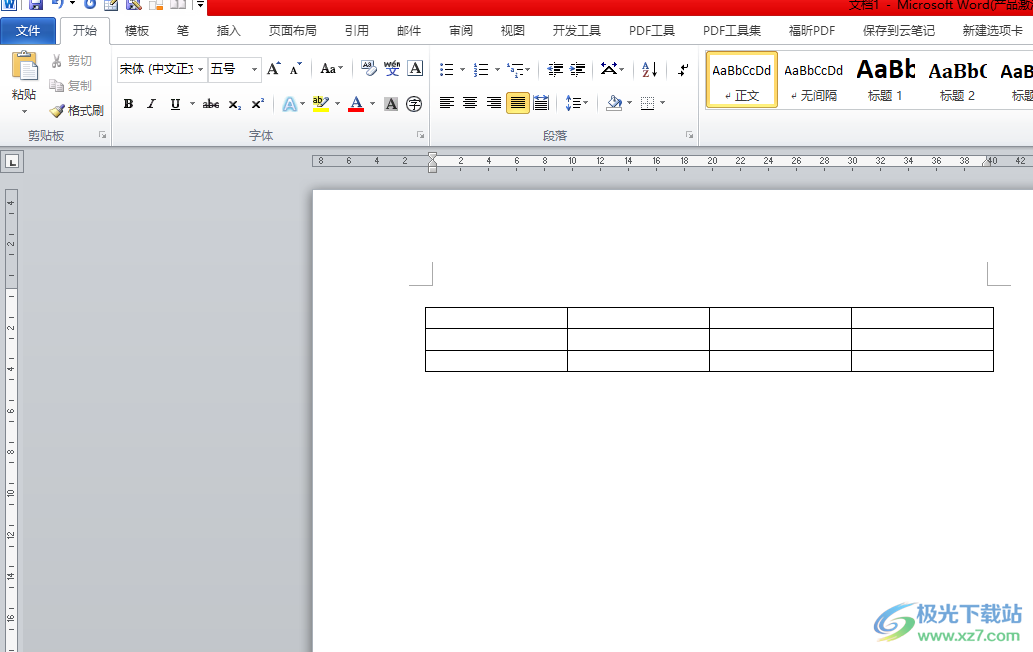
方法步骤
1.用户在电脑桌面上双击打开word软件,并来到文档的编辑页面上来进行设置

2.在页面上方的菜单栏中点击插入选项,将会显示出相关的选项卡,用户选择其中的表格选项
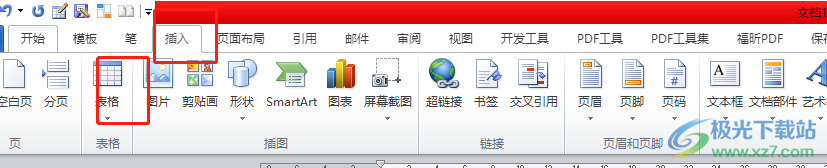
3.这时将会显示出下拉选项卡,用户在绘制区域设置好表格行数和列数
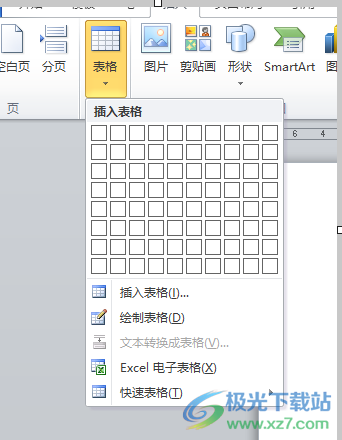
4.如图所示,用户在页面上就可以看到成功绘制出来的表格额,用户需要选中其中的一个格子
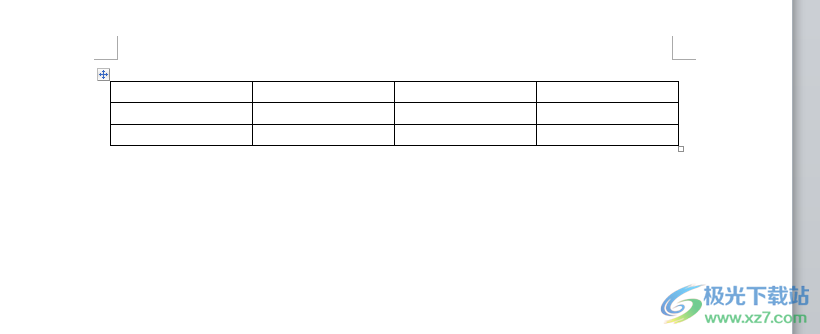
5.在菜单栏中点击表格工具中的设计选项卡,将会显示出相关的功能选项,用户选择其中的绘制表格选项
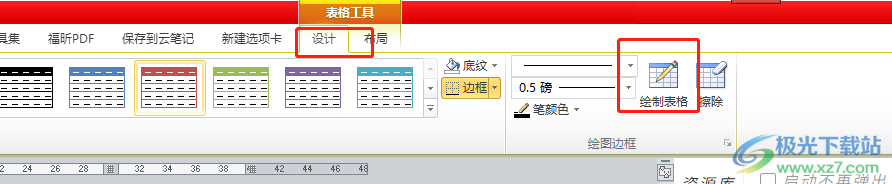
6.完成上述操作后,用户会发现鼠标光标变成笔样式,用户直接在选中的格子中间画上一根横线,如图所示,这个格子被成功分成两个格子了
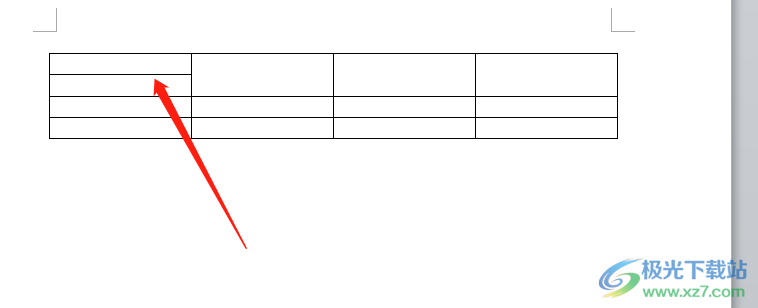
以上就是小编对用户提出问题整理出来的方法步骤,用户从中知道了大致的操作过程为点击表格工具的设计选项——绘制表格——在单元格中画上一根横线这几步,完成操作后,用户在表格中就会发现一个格子成功分成上下两个了,因此感兴趣的用户快来看看吧。
